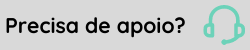RabbitMQ
O RabbitMQ é o software de mensageria responsável pela troca de mensagens entre o ambiente do cliente e a nuvem da Senior.
Para realizar a sua instalação, o pré-requisito é ter o Erlang instalado.
Importante
Todas as aplicações que necessitem do RabbitMQon-premises para integração com a XPlatform devem utilizar o mesmo RabbitMQ. Portanto, caso ele já esteja instalado, não é necessário realizar a instalação novamente.
Erlang
O Erlang é a linguagem de programação utilizada pelo RabbitMQ e o OTP é o conjunto de bibliotecas e frameworks responsáveis pela execução do Erlang.
- Efetue o download do software para o Windows 32 bits ou 64 bits;
- Armazene o software em uma pasta temporária. Por exemplo: C:\plataforma\instalacao;
- Execute o instalador com as configurações padrões.
Instalação do Rabbit
- Efetue o download do software de mensageria;
- Armazene o software em uma pasta temporária. Por exemplo, C:\plataforma\instalacao;
- Execute o instalador com as configurações padrões.
Após instalação, o RabbitMQ cria as pastas C:\Program Files\RabbitMQ Server\rabbitmq_server-3.6.9\ e %APPDATA%\RabbitMQ com os arquivos de configuração e persistência dos dados.
Importante
O usuário utilizado para fazer a instalação do RabbitMQ deve ser o mesmo utilizado para fazer as instalações/atualizações dos sistemas Senior.
Gerenciador web
O gerenciador web do RabbitMQ está desabilitado por padrão. Para visualizar o funcionamento do RabbitMQ é necessário ativá-lo:
- Através do prompt de comando, em modo Administrador, acesse a pasta C:\Program Files\RabbitMQ Server\rabbitmq_server-3.6.9\sbin de onde está instalado o RabbitMQ, ou no menu do Windows, crie um atalho para o RabbitMQ Command Prompt;
- Execute o comando que habilita o gerenciador web: rabbitmq-plugins enable rabbitmq_management. No prompt será exibida uma mensagem de configuração sendo aplicada e realizada com sucesso.
Usuário administrador
Como recomendação de segurança, é importante desativar o usuário padrão guest e criar um específico de administração do RabbitMQ, pois ele estará exposto na internet conforme os bloqueios de firewall:
- Através de um navegador, acesse o gerenciador web em http://localhost:15672, informando os dados de acesso:
- Usuário: guest
- Senha: guest
Observação
A porta 15672 é para acesso via HTTP, depois da instalação do integrador, a porta para acesso do administrador do RabbitMQ passará a ser 15671 (HTTPS) por conta da configuração do certificado digital no RabbitMQ pelo instalador.
- Acesse Admin e em Add a user:
- Informe um Username;
- Informe uma senha forte no campo Password e a confirme. Não utilize caracteres especiais, por exemplo "@", "/" e/ou ":";
- No campo Tags, informe administrator, para que esse usuário seja o administrador do RabbitMQ;
- Clique em Add User.
- Acesse Admin > Users e selecione o usuário administrador recém-criado para atribuir as permissões para ele;
- Clique no botão Set Permissions e defina as permissões completas ao usuário administrador;
- Faça logoff do usuário guest e teste o acesso com o usuário administrador criado;
- Acesse Admin > Users e selecione o usuário guest;
- Acesse a sessão Permissions e clique no botão Clear para remover as permissões deste usuário padrão.
- Na sessão Update this user, informe a senha guest, remova a tag administrator e clique no botão Update user.

 English
English Español
Español